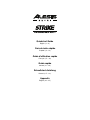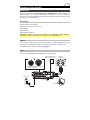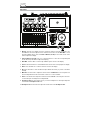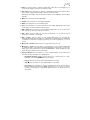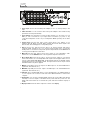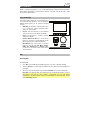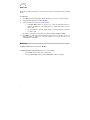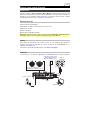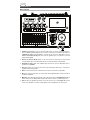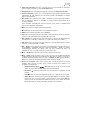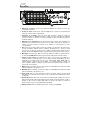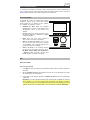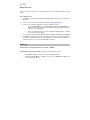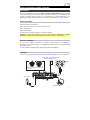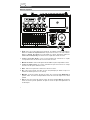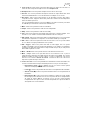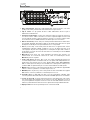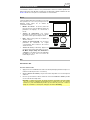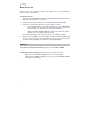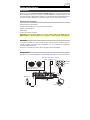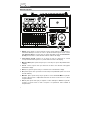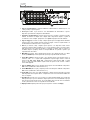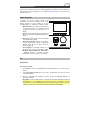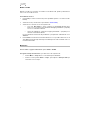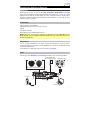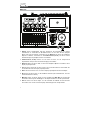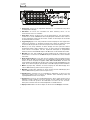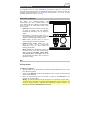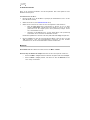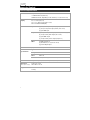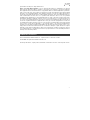Alesis Strike Kit Guía de inicio rápido
- Categoría
- Pianos digitales
- Tipo
- Guía de inicio rápido

2

3
Quickstart Guide (English)
Introduction
Thanks for choosing the Alesis Strike Performance Drum Module! This guide contains some
basic information so you can get started quickly. To get the most out of your experience,
though, we recommend visiting alesis.com and downloading the complete user guide to learn
more about all of its great features.
Box Contents
Strike Performance Drum Module
8 GB SDHC Card
(in module’s SD card slot)
Power Adapter
Quickstart Guide
Safety & Warranty Manual
Important: Visit alesis.com and find the webpage for the Strike Kit or Strike Pro Kit to
download the complete user guide for this Strike Performance Drum Module.
Support
For the latest information about this product (documentation, technical specifications, system
requirements, compatibility information, etc.) and product registration, visit alesis.com.
For additional product support, visit alesis.com/support.
Setup
Items not listed in
Introduction > Box Contents are sold separately.
Connect these inputs to the triggers of
y
our electronic drum kit.
External audio device
(tablet, smartphone, etc.)
Powered
monitors
Computer
SD card
Power outlet

4
Features
Top Panel
1
2
3
4
5
6
7
8
9
10
11
12
13
14
15
16
17
18
19
20
21
22
1. Display: This full-color display shows the current kit, settings, and other information. Use
the cursors to move through the menus and lists shown here. Use the Data Dial to scroll
through available options. Use the Function Buttons (F1–F6) to select tabs shown at the
bottom edge of the display.
2. Function Buttons (F1–F6): Press one of these 6 buttons to select the corresponding tab
shown above it (at the bottom edge of the display).
3. Data Dial: Turn this dial to scroll through available options shown in the display.
4. Cursors: Use these buttons to select different areas shown in the current page in the display.
5. Enter: Press this button to confirm a selection shown in the display.
6. Kit: Press this button to enter the Kit menu (the default view when you power on the drum
module).
7. Main Vol: Turn this knob to adjust the volume level of the Main Out on the rear panel. This
level is independent from the volume level of each voice or the overall kit.
8. Aux In: Turn this knob to adjust the volume level of the Aux In on the rear panel. This also
controls the input recording level of Sample Mode.
9. Headphone Out (1/4”/6.35 mm): Connect your stereo headphones to this input. Adjust the
volume with the Headphone Vol knob.
10. Headphone Vol: Turn this knob to adjust the volume level of the Headphone Out.

5
11. Sliders: Use these sliders to adjust the independent volume level of each trigger in your
current kit. The trigger’s name is shown under the slider.
12. Note Chase: Press this button to activate or deactivate the Note Chase feature. When
active, hitting a trigger will automatically select it in the drum module.
Alternatively, press Kit to enter the Kit menu, and then use the cursors to select a trigger
manually.
13. Mixer: Press this button to enter Mixer Mode.
14. Sample: Press this button to enter Sample Edit Mode.
15. Utility: Press this button to show the Utility menu.
16. Save: Press this button to save the current kit or other settings (depending on the current
mode). Please see the user guide to learn about this.
17. Edit > Kit FX: Press this button to enter Kit Effects Mode where you can set the reverb,
EQ, compression, and 2 sets of effects for each kit.
18. Edit > Voice: Press this button to enter Voice Mode where you can edit the sounds
assigned to each drum or cymbal pad.
19. Edit > Triggers: Press this button to enter Trigger Mode where you can adjust the
sensitivity and overall feel of each drum or cymbal pad. The default settings should already
be optimal for a wide range of playing styles, but if you need to change them, you can do
so here.
20. Metronome > On/Off: Press this button to turn the metronome on or off.
21. Metronome > Tempo: Press this button 3 or more times in succession at the desired rate
to change the tempo of the metronome (in BPM). Alternatively, if the tempo is shown in the
display, press and hold this button and turn the data dial to change the BPM. The light
above this button will flash at the current tempo.
22. Transport Buttons: Use these buttons to control sample playback. These buttons work
even when the drum module is not in Sample Mode.
• Rewind/Fast-Forward (
/ ): Press and hold one of these buttons to “scrub”
backward or forward (respectively) through the sample.
• Play (
): Press this button to start sample playback or recording.
• Stop (): Press this button to stop sample playback or recording.
• Record (): Press this button to show the Sample Record screen. Press it again to
begin recording the signal from the Aux In, and then press it once more to stop the
recording. You will then be in Sample Edit Mode where you can edit and save your
new sample.

6
Rear Panel
1
2
3
4
5
6
7
8
9
10
11
12
1. Power Input: Connect the included power adapter (12 V, 2 A, center-positive) to this
input.
2. Cable Restraint: You can secure the cable of the power adapter to this restraint to help
prevent disconnecting it accidentally.
3. Power Switch: Press this button to power the drum module on or off. Power it on only
after you have connected all of your input devices and before you power on any
connected loudspeakers. Power off your loudspeakers before powering off the drum
module.
4. Trigger Inputs (1/4”/6.35 mm, TRS): Connect these inputs to the triggers of your
electronic drum kit. When connected, hitting a trigger will send an electric signal to the
drum module, which will trigger the corresponding sound.
5. Aux In (1/8”/3.5 mm, TRS): Connect this input to an optional external audio device
(computer, tablet, smartphone, etc.). You can then listen and play long to your favorite
backing tracks or record the incoming audio signal in Sample Mode. Turn the Aux In knob
on the top panel to adjust the volume level.
6. Main Out (1/4”/6.35 mm, TRS): Connect these outputs to your loudspeakers, audio
interface, etc. Turn the Main Vol knob on the top panel to adjust the volume level.
7. Direct Audio Outs (1/4”/6.35 mm, TRS or TS): Connect these outputs to your external
mixer, audio interface, etc. The independent audio signals of these triggers will be sent out
of these outputs: kick, snare, hi-hat, ride, the left and right channels for all toms, and the
left and right channels for the crash cymbals. The signal sent from these outputs is fixed
at 0 dB and without any effects applied.
8. MIDI In (5-pin DIN): Connect this input to the MIDI output of an external MIDI device
(synthesizer, drum machine, etc.).
9. MIDI Out (5-pin DIN): Connect this output to the MIDI input of an external MIDI device
(synthesizer, drum machine, etc.).
10. USB Port: Use a standard USB cable to connect this USB port to an available USB port
on your computer. This connection sends and receives MIDI information to and from the
computer.
11. SD Card Slot: You can insert a standard SDHC card into this slot (an 8 GB card is already
included). You can use samples on an SDHC card in your kits and save your kits to it. The
SDHC card must be Class 10, use a FAT32 file system, and have a maximum capacity of
64 GB.
12. Di
splay Contrast: Turn this knob to adjust the contrast of the display.

7
Basic Operation
Below is some basic information so you can get started quickly using your Strike Performance
Drum Module. Remember to download the complete user guide from alesis.com to learn
about all of its great features.
Using the Display
The Strike module’s display shows information about
its current mode and operations. You can navigate its
different modes, pages, etc. by using the following
controls:
• Data Dial: Use this dial to scroll through a menu
or to change the selected parameter value,
setting, etc. in the display.
• Cursors: Use these buttons to select different
areas shown in the current page in the display.
• Enter: Press this button to confirm a selection
shown in the display.
• Function Buttons (F1–F6): Press one of these 6
buttons to select the corresponding tab shown
above it (at the bottom edge of the display).
• Mode Buttons (not shown): Press one of these
buttons to enter its mode: Kit, Mixer, Sample,
Utility, Save, Kit FX, Voice, or Triggers. When
you power on the drum module, it will always
start in Kit Mode.
Kits
Selecting Kits
To select a kit:
1. Press Kit to enter Kit Mode (the default view when you power on the drum module).
2. Turn the data dial to scroll through the available kits. The name of each kit will appear in
the display.
3. When you reach the desired kit, stop turning the data dial for a second to load the kit.
Important: Your Strike module can load large amounts of high-quality samples—and you
don’t have to wait until it’s done loading to start playing. You can start playing
immediately as the drum module continues to load samples “in the background,” shown
by the Streaming indicator.

8
Editing Kits
Whenever you edit an instrument, it changes the kit, which is essentially the same as editing
the kit.
To edit a voice:
1. Press Kit to enter the Kit menu (the default view when you power on the drum module).
2. Select a kit (described above in Selecting Kits).
3. Select an instrument by doing one of the following:
• If the Note Chase button is off, press it so it turns on. With Note Chase on,
strike the desired zone of the trigger (drum or cymbal pad) whose voice you
want to edit.
• Use the cursors to select the trigger (drum or cymbal pad) whose instrument
you want to edit.
The currently selected zone of the drum or cymbal pad will be highlighted orange.
4. Press Enter. You will see the Instrument Browser menu where you can select one of over
1,600 instruments as well as any custom instruments on your SD card that you’ve
created with the Strike Editor.
Metronome
To turn the metronome on or off, press On/Off.
To adjust the tempo of the metronome, do one of the following:
• Press Tempo at least 3 times at the desired rate.
• Press and hold Tempo, and then turn the data dial to select a new tempo.

9
Guía de inicio rápido (Español)
Introducción
Gracias por elegir el Strike Performance Drum Module de Alesis! Estrella contiene cierta
información básica para que pueda comenzar rápidamente. Para aprovechar al máximo su
experiencia, le recomendamos visitar alesis.com y descargar la guía de usuario completa
para aprender más sobre todas sus fabulosas características.
Contenido de la caja
Strike Performance Drum Module
Tarjeta SDHC de 8 GB
(en la ranura para tarjetas SD del módulo)
Adaptador de corriente
Guía de inicio rápido
Manual sobre la seguridad y garantía
Importante: Visite alesis.com y diríjase a la página web del Strike Kit o Strike Pro Kit para
descargar la guía de usuario completa del Strike Performance Drum Module.
Soporte
Para obtener la información más reciente acerca de este producto (documentación,
especificaciones técnicas, requisitos de sistema, información de compatibilidad, etc.) y
registrarlo, visite alesis.com.
Para obtener soporte adicional del producto, visite alesis.com/support.
Instalación
Los elementos que no se enumeran en Introducción > Contenido de la caja se venden por separado.
Conecte estas entradas a los
disparadores de su batería electrónica.
Dispositivo de audio externo
opcional (tableta, teléfono
inteli
g
ente
[
smart
p
hone
]
etc.
)
.
A
ltavoces
amplificados
Ordenador
Tarjeta SD
Toma de corriente

10
Características
Panel superior
1
2
3
4
5
6
7
8
9
10
11
12
13
14
15
16
17
18
19
20
21
22
1. Pantalla: Esta pantalla a todo color muestra el kit actual, los ajustes y demás información.
Use los cursores para desplazarse por los menús y listas que se muestran aquí. Utilice el
cuadrante de datos para desplazarse a través de las opciones disponibles. Use los
botones de función (F1–F6) para seleccionar las pestañas que se muestran en el borde
inferior de la pantalla.
2. Botones de función (F1–F6): Pulse uno de estos 6 botones para seleccionar la pestaña
correspondiente que se muestra arriba de ellos (en el borde inferior de la pantalla).
3. Cuadrante de datos: Gire este cuadrante para recorrer las opciones disponibles que se
muestran en la pantalla.
4. Cursores: Utilice estos botones para seleccionar las diferentes áreas que se muestran en
la página actual de la pantalla.
5. Enter: Pulse este botón para confirmar la selección que se muestra en la pantalla.
6. Kit: Pulse el botón para entrar al menú Kit (la vista predeterminada cuando enciende el
módulo de la batería).
7. Main Vol: Gire esta perilla para ajustar el nivel de volumen de la salida Main Out del panel
trasero. Este nivel es independiente del nivel de volumen cada voz o del kit en general.
8. Aux In: Gire esta perilla para ajustar el nivel de volumen de la entrada Aux In el panel
trasero. Esto también controla el nivel de grabación de entrada del modo de muestra.

11
9. Salida para auriculares (6,35 mm / 1/4 pulg.): Conecte a esta entrada sus auriculares
estéreos. Ajuste el volumen con la perilla Headphone Vol.
10. Headphone Vol: Gire esta perilla para ajustar el volumen de la salida para auriculares.
11. Controles deslizantes: Utilice estos controles deslizantes para ajustar el nivel de volumen
independiente de cada disparador en su kit actual. El nombre del disparador se muestra
bajo el control deslizante.
12. Note Chase: Pulse este botón para activar o desactivar la característica de Note Chase.
Una vez activada, al golpear un disparador se lo seleccionará automáticamente en el
módulo de la batería.
Como alternativa, pulse Kit para entrar al menú Kit y luego utilice los cursores para
seleccionar un disparador manualmente.
13. Mixer: Pulse este botón para entrar al modo Mezclador.
14. Muestra: Pulse este botón para entrar al modo Edición de muestra.
15. Utility: Pulse este botón para abrir el menú Utilidades.
16. Save: Pulse el botón para guardar el kit actual o los demás ajustes (en función del modo
actual). Consulte la Guía del usuario para aprender a hacer esto.
17. Edit > Kit FX: Pulse este botón para entrar al modo Efectos del kit en donde puede ajustar
la reverberación, ecualizador, compresión y 2 conjuntos de efectos para cada kit.
18. Edit > Voice: Pulse este botón para entrar al modo Voz en donde podrá editar los sonidos
asignados a cada pad de tambor o platillo.
19. Edit > Triggers: Pulse este botón para entrar al modo Disparador en donde podrá ajustar
la sensibilidad y sensibilidad general de cada pad de tambor o platillo. Los ajustes
predeterminados deberían ser óptimos para una gran variedad de estilos de
interpretación, pero si necesita modificarlos, puede hacerlo aquí.
20. Metro > On/Off: Pulse este botón para encender y apagar el metrónomo.
21. Metro > Tempo: Pulse este botón 3 veces o más en sucesión a la velocidad deseada para
modificar el tiempo del metrónomo (en BPM). Como alternativa, si el tempo se muestra en
la pantalla, mantenga pulsado este botón y gire el cuadrante de datos para modificar los
BPM. La luz encima de este botón parpadeará al ritmo del tiempo actual.
22. Botones de transporte: Utilic
e estos botones para controlar la reproducción de las
muestras. Estos botones funcionan incluso cuando el módulo de la batería no se
encuentra en modo Muestra.
• Rebobinar/Avance rápido (
/ ): Mantenga pulsado uno de estos botones para
“barrer” la muestra hacia delante o hacia atrás (respectivamente).
• Reproducir (
): Pulse este botón para iniciar la reproducción o grabación de una
muestra.
• Parar (): Pulse este botón para detener la reproducción o grabación de una muestra.
• Grabar (): Pulse este botón para mostrar la pantalla Grabación de muestra. Púlselo
nuevamente para comenzar a grabar la señal proveniente de la entrada Aux In y
púlselo una vez más para detener la grabación. Entonces se encontrará en el modo
Edición de muestra en donde podrá editar y guardar su muestra nueva.

12
Panel trasero
1
2
3
4
5
6
7
8
9
10
11
12
1. Entrada de corriente: Conecte a esta entrada el adaptador de corriente (12 V, 2 A, pin
central positivo) incluido.
2. Presilla del cable: Puede fijar el cable del adaptador de corriente a esta presilla para
evitar que se desenchufe accidentalmente.
3. Interruptor de encendido: Pulse este botón para encender o apagar el módulo de
batería. Enciéndalo solo después de haber conectado todos sus dispositivos de entrada y
antes de encender sus altavoces conectados. Apague sus altavoces antes de apagar el
módulo de la batería.
4. Entradas de los disparadores (6,35 mm/1/4 pulg., TRS): Conecte estas entradas a los
disparadores de su batería electrónica. Una vez conectados, al golpear un disparador se
enviará una señal eléctrica al módulo de la batería, la cual disparará el sonido
correspondiente.
5. Aux In (3,5 mm/1/8 pulg., TRS): Conecte esta entrada a un dispositivo de audio externo
opcional (ordenador, tableta, teléfono inteligente [smartphone] etc.). Entonces podrá
escuchar y tocar sobre sus pistas de fondo o grabar la señal de audio entrante en modo
Muestra. Gire la perilla Aux In ubicada en el panel superior para ajustar el nivel de volumen.
6. Main Out (6,35 mm/1/4 pulg., TRS): Conecte estas salidas a sus altavoces, interfaz de audio,
etc. Gire la perilla Main Vol ubicada en el panel superior para ajustar el nivel de volumen.
7. Salidas de audio directo (6,35 mm/1/4 pulg., TRS o TS): Conecte estas salidas a su
mezclador externo, interfaz de audio, etc. Las señales de audio independientes de estos
disparadores se enviarán hacia fuera por estas salidas: kick, snare, hi-hat, ride, los
canales izquierdo y derecho de todos los toms, y los canales izquierdos y derecho de
todos los platillos crash. La señal que se envía desde estas salidas está fija en 0 dB y no
tiene ningún efecto aplicado.
8. MIDI In: (DIN de 5 patillas): Conecte esta entrada a la salida MIDI de un dispositivo MIDI
externo (sintetizador, caja de ritmos, etc.).
9. MIDI Out: (DIN de 5 patillas): Conecte esta salida a la entrada MIDI de un dispositivo MIDI
externo (sintetizador, caja de ritmos, etc.).
10. Puerto USB: Utilice un cable USB para conectar este puerto USB a un puerto USB
disponible en su ordenador. Esta conexión envía y recibe información MIDI desde y hacia
el ordenador.
11. Ranura SD Card: Puede insertar en esta ranura una tarjeta SDHC estándar (se incluye de
fábrica una tarjeta de 8 GB). Puede utilizar muestras desde una tarjeta SDHC en sus kits y
g
uardar sus kits en ella. La tarjeta SDHC debe ser de Clase 10, utilizar un sistema de
archivos FAT32 y tener una capacidad máxima de 64 GB.
12. Display Contrast: Gire esta perilla para ajustar el contraste de la pantalla.

13
Funcionamiento básico
A continuación le brindamos información básica para que pueda comenzar rápidamente a
usar su Strike Performance Drum Module. Recuerde descargar la guía de usuario completa de
alesis.com para aprender sobre todas sus fabulosas características.
Uso de la pantalla
La pantalla del módulo de batería Strike muestra
información sobre su modo y operaciones actuales.
Puede navegar por sus distintos modos, páginas,
etc., utilizando los siguientes controles:
• Cuadrante de datos: Utilice este cuadrante
desplazarse por un menú o para cambiar el valor
del parámetro, ajuste, etc. seleccionado en la
pantalla.
• Cursores: Utilice estos botones para seleccionar
las diferentes áreas que se muestran en la página
actual de la pantalla.
• Enter: Pulse este botón para confirmar la
selección que se muestra en la pantalla.
• Botones de función (F1–F6): Pulse uno de
estos 6 botones para seleccionar la pestaña
correspondiente que se muestra arriba de ellos
(en el borde inferior de la pantalla).
• Botones de modo (no se muestran): Presione
uno de estos botones para entrar a su modo:
Kit, Mixer, Sample, Utility, Save, Kit FX, Voice
o Triggers. Cuando encienda el módulo de la
batería, siempre comenzará en modo Kit.
Kits
Selección de kits
Para seleccionar un kit:
1. Pulse Kit para entrar al modo Kit (la vista predeterminada cuando enciende el módulo de
la batería).
2. Gire el cuadrante de datos para desplazarse a través de los kits disponibles. El nombre
de cada kit aparecerá en la pantalla.
3. Cuando llegue al kit deseado, detenga el cuadrante de datos durante un segundo para
cargar el kit.
Importante: Su módulo de batería Strike puede cargar grandes cantidades de muestras
de alta calidad—y no tiene que esperar hasta que termine la carga para comenzar a
tocar. Puede comenzar a tocar inmediatamente mientras el módulo de la batería continúa
cargando las muestras “en segundo plano”, tal como muestra el indicador Streaming.

14
Edición de los kits
Siempre que edite un instrumento, esto modifica el kit, lo que esencialmente equivale a editar
el kit.
Cómo editar una voz:
1. Pulse Kit para entrar al menú Kit (la vista predeterminada cuando enciende el módulo de
la batería).
2. Seleccione un kit (como se describe anteriormente en Selección de kits).
3. Seleccione un instrumento realizando una de las siguientes acciones:
• Si el botón Note Chase se encuentra apagado, púlselo para encenderlo. Con
Note Chase activado, golpee la zona deseada del disparador (pad de tambor o
platillo) cuya voz desea editar.
• Utilice los cursores para seleccionar el disparador (pad de tambor o platillo)
cuyo instrumento desea editar.
La zona seleccionada actualmente del pad de tambor o platillo se iluminará de color naranja.
4. Pulse Enter. Accederá al menú Explorador de instrumentos en el cual podrá seleccionar
entre más de 1600 instrumentos así como también los instrumentos personalizados en
su tarjeta SD que creó con el software Strike Editor software.
Metrónomo
Para encender o apagar el metrónomo, pulse Metro > On/Off.
Para ajustar el tempo del metrónomo, realice una de las siguientes acciones:
• Pulse Metro > Tempo al menos 3 veces a la velocidad deseada.
• Mantenga pulsado Metro > Tempo y luego gire el cuadrante de datos para
seleccionar el tempo nuevo.

15
Guide d’utilisation rapide (Français)
Présentation
Nous vous remercions d’avoir choisi le Strike Performance Drum Module d’Alesis! Ce guide
contient les informations de base afin que vous puissiez commencer à jouer rapidement. Afin
de tirer le meilleur parti du module, nous recommandons de visiter alesis.com et de
télécharger son guide d’utilisation pour en savoir plus sur l’ensemble de ses fonctionnalités.
Contenu de la boîte
Strike Performance Drum Module
Carte SDHC de 8 Go
(dans le lecteur de carte SD du module)
Câble d’alimentation
Guide de démarrage
Consignes de sécurité et informations concernant la garantie
Important : Veuillez visiter alesis.com pour trouver la page Web du Strike Kit ou du Strike
Pro Kit afin de télécharger le Guide d’utilisation du Strike Performance Drum Module.
Assistance technique
Pour les toutes dernières informations concernant la documentation, les spécifications
techniques, la configuration requise, la compatibilité et l’enregistrement de ce produit, veuillez
visiter alesis.com.
Pour de l’assistance supplémentaire, veuillez visiter alesis.com/support.
Installation
Les éléments qui ne figurent pas dans Présentation > Contenu de la boîte sont vendus séparément.
Ces entrées permettent de brancher les
déclencheurs de l’ensemble de batterie
électronique.
Appareil audio externe supplémentaire
(tablette, smartphone, etc.)
Enceintes
actives
Ordinateur
Carte SD
Prise secteur

16
Caractéristiques
Panneau supérieur
1
2
3
4
5
6
7
8
9
10
11
12
13
14
15
16
17
18
19
20
21
22
1. Écran : Cet écran couleur affiche le kit sélectionné, les réglages et d’autres informations.
Utilisez les touches de déplacement afin de parcourir les menus et les listes affichés.
Utilisez la molette des valeurs pour faire défiler les options disponibles. Utilisez les
touches de fonction (F1–F6) pour sélectionner les onglets dans le bas de l’écran.
2. Touches de fonction (F1–F6) : Ces 6 touches permettent de sélectionner les onglets
correspondants situés au-dessus des touches au bas de l’écran.
3. Molette des valeurs : Cette molette permet de faire défiler les options disponibles à l’écran.
4. Touches de déplacement : Ces touches permettent de parcourir à travers les champs
des menus et des options affichés à l’écran.
5. Enter : Cette touche permet de confirmer une sélection à l’écran.
6. Kit : Cette touche permet d’accéder au menu Kit (l’affichage par défaut lorsque vous
mettez le module de percussion sous tension).
7. Main Vol : Ce bouton permet de régler le volume de la sortie principale (Main Out) du
panneau arrière. Ce niveau est indépendant du niveau de volume de chaque voix ou du kit
général.
8. Aux In : Ce bouton permet de régler le volume de l’entrée auxiliaire (Aux In) du panneau
arrière. Ce bouton permet également de régler le niveau du signal d’enregistrement du
mode Sample.

17
9. Sortie casque (6,35 mm) : Cette sortie permet de brancher un casque d’écoute stéréo. Le
niveau de cette sortie peut être réglé avec le bouton Headphone Vol.
10. Headphone Vol : Ce bouton permet de régler le volume de la sortie casque.
11. Curseurs : Ces curseurs permettent de régler les niveaux de chaque déclencheur du kit
sélectionné individuellement. Le nom du déclencheur est indiqué sous le curseur.
12. Note Chase : Cette touche permet d’activer ou de désactiver la fonction Note Chase.
Lorsqu’elle est active, frapper un déclencheur permet de le sélectionner automatiquement
dans le module de percussion.
Vous pouvez également appuyer sur la touche Kit pour accéder au menu Kit, puis utiliser
les curseurs pour sélectionner un déclencheur manuellement.
13. Mixer : Cette touche permet d’accéder au mode Mixer.
14. Sample : Cette touche permet d’accéder au mode Sample Edit.
15. Utility : Cette touche permet d’accéder au menu Utility.
16. Save : Cette touche permet de sauvegarder le kit sélectionné ou d’autres réglages, selon
le mode en cours. Veuillez consulter le Guide d’utilisation afin d’en savoir plus.
17. Edit > Kit FX : Cette touche permet d’accéder au mode Kit Effects d’où vous pouvez régler
la réverbération, l’égalisation, la compression et 2 ensembles d’effets pour chaque kit.
18. Edit > Voice : Cette touche permet d’accéder au mode Voice, d’où vous pouvez modifier
les sons affectés à chaque pad de batterie ou de cymbale.
19. Edit > Triggers : Cette touche permet d’accéder au mode Trigger, d’où vous pouvez
modifier la sensibilité et le jeu de chaque pad de batterie ou de cymbale. Les paramètres
par défaut sont réglés afin de répondre à un large éventail de styles de jeu, mais peuvent
être modifiés à partir de ce mode.
20. Metro > On/Off : Cette touche permet d’activer et de désactiver le métronome.
21. Metro > Tempo : Cette touche peut être enfoncée successivement 3 fois ou plus au
rythme du tempo désiré afin de modifier le tempo du métronome (en BPM). Vous pouvez
également modifier le tempo lorsqu’il s’affiche à l’écran en maintenant cette touche
enfoncée et en tournant la molette des valeurs.
La lumière au-dessus de cette touche
clignotera au rythme du tempo sélectionné.
22. Touches de lecture : Ces touches permettent de commander la lecture de l’échantillon. Ces
touches fonctionnent même lorsque le module de percussion n’est pas en mode Sample.
• Retour/Avance rapide (
/ ) : Maintenir une de ces touches enfoncée permet
d’effectuer un balayage arrière ou avant sur l’échantillon.
• Lecture (
) : Cette touche permet de lancer la lecture ou l’enregistrement de l’échantillon.
• Arrêt de lecture () : Cette touche permet d’arrêter la lecture ou l’enregistrement de
l’échantillon.
• Enregistrement () : Cette touche permet d’afficher la fenêtre du mode Sample
Record. Appuyer une deuxième fois sur la touche permet de lancer l’enregistrement
du signal de l’entrée Aux In, et appuyer une fois de plus, permet d’arrêter
l’enregistrement. Alors que vous êtes en mode Sample Edit, vous pouvez modifier et
sauvegarder votre nouvel échantillon.

18
Panneau arrière
1
2
3
4
5
6
7
8
9
10
11
12
1. Entrée d’alimentation : Branchez le câble d’alimentation secteur fourni (12 V, 2 A, centre
positif) à cette entrée, puis branchez l’autre l’extrémité à une prise secteur.
2. Clip de retenue : Ce clip permet de fixer le câble d’alimentation afin de ne pas le
débrancher accidentellement.
3. Interrupteur d’alimentation : Cette touche permet de mettre le module de percussion
sous et hors tension. Veillez à le mettre sous tension uniquement après avoir raccordé
tous les appareils d’entrée et avant de mettre les enceintes sous tension. Veillez à mettre
les enceintes hors tension avant de mettre le module de percussion hors tension.
4. Entrées déclencheur (6,35 mm, TRS) : Ces entrées permettent de brancher les déclencheurs
de l’ensemble de batterie électronique. Frapper un des déclencheurs reliés envoie un signal
électrique au module de percussion qui lui déclenche le son correspondant.
5. Aux In (3,5 mm, TRS) : Cette entrée permet de brancher à un appareil audio externe
supplémentaire (ordinateur, tablette, smartphone, etc.). Ce qui permet d’écouter et de
s’accompagner de pistes d’accompagnement ou d’enregistrer le signal audio entrant en
mode Sample. Le niveau du volume de cette entrée est commandé par le bouton Aux In
du panneau supérieur.
6. Main Out (6,35 mm, TRS) : Ces sorties permettent de brancher des enceintes, une
interface audio, etc. Le niveau du volume de ces sorties est commandé par le bouton
Main Vol du panneau supérieur.
7. Sorties audio directes (6,35 mm, TRS ou TS) : Ces sorties permettent de brancher une
console de mixage externe, une interface audio, etc. Les signaux audio indépendants de ces
déclencheurs seront transmis par ces sorties : grosse caisse, caisse claire, Charleston,
ride, les canaux gauche et droit pour tous les toms et les canaux gauche et droit pour les
cymbales crash. Le signal transmis par ces sorties est fixe à 0 dB et sans effets ajoutés.
8. MIDI In (DIN à 5 broches) : Cette entrée permet de relier la sortie MIDI d’un appareil MIDI
externe, comme un synthétiseur, un module de percussion, etc.
9. MIDI Out (DIN à cinq broches) : Cette sortie permet de relier l’entrée MIDI d’un appareil
MIDI externe, comme un synthétiseur, un module de percussion, etc.
10. Port USB : Utilisez un câble USB pour relier ce port au port USB d’un ordinateur. Cette
connexion permet de transmettre et de recevoir des données MIDI depuis et vers un ordinateur.
11. Lecteur de cartes SD : Ce l
ecteur permet d’insérer une carte SDHC (carte 8 Go fournie).
Vous pouvez utiliser des échantillons qui se trouvent sur une carte SDHC dans vos kits et
vous pouvez également enregistrer vos kits sur la carte. La carte SDHC doit être de class 10,
utiliser un système de fichiers FAT32 et avoir une capacité de stockage maximale de 64 Go.
12. Display Contrast : Ce bouton permet d’ajuster le contraste de l’écran.

19
Fonctionnement de base
Les informations de base ci-dessous vous permettront de commencer à utiliser rapidement le
Strike Performance Drum Module. N’oubliez pas de télécharger le Guide d’utilisation du site
alesis.com afin d’en savoir plus sur l’ensemble de ses fonctionnalités.
Écran
L’écran du Strike affiche des informations sur le mode
et les opérations en cours. Vous pouvez parcourir ses
différents modes, pages, etc. en utilisant les
commandes suivantes :
• Molette des valeurs : Ce bouton permet de
parcourir un menu ou de modifier les valeurs des
paramètres, des réglages, etc., sélectionnés à
l’écran.
• Touches de déplacement : Ces touches
permettent de parcourir à travers les champs
des menus et des options indiqués à l’écran.
• Enter : Cette touche permet de confirmer une
sélection à l’écran.
• Touches de fonction (F1–F6) : Ces 6 touches
permettent de sélectionner les onglets
correspondants situés au-dessus des touches
au bas de l’écran.
• Touches de mode (non illustrées) : Appuyer sur
une des touches permet d’accéder à son mode :
Kit, Mixer, Sample, Utility, Save, Kit FX, Voice
et Triggers. Le mode Kit est le mode d’affichage
par défaut lors de la mise sous tension du
module de percussion.
Kits
Sélection des kits
Pour sélectionner un kit :
1. Appuyez sur la touche Kit afin d’accéder au mode Kit (l’affichage par défaut lorsque vous
mettez le module de percussion sous tension).
2. Utilisez la molette des valeurs pour parcourir les kits disponibles. Le nom de chaque kit
s’affichera.
3. Une fois que le kit désiré s’affiche, arrêtez de tourner la molette des valeurs pendant
une seconde afin de charger le kit.
Important : Le Strike peut charger de grandes quantités d’échantillons de haute qualité
— et vous n’avez pas à attendre qu’il ait terminé pour commencer à jouer. Vous pouvez
commencer à jouer immédiatement pendant que le module de percussion continue à
charger les échantillons en arrière-plan, indiqué par l’indicateur Streaming.

20
Modification des kits
Chaque fois que vous modifiez un instrument, cela modifie le kit. C’est essentiellement la
même chose que de modifier le kit.
Pour modifier une voix :
1. Appuyez sur la touche Kit afin d’accéder au mode Kit (l’affichage par défaut lorsque vous
mettez le module de percussion sous tension).
2. Sélectionnez un kit (comme décrit dans la section précédente Sélection des kits).
3. Sélectionnez un instrument en effectuant l’une des opérations suivantes :
• Si la fonction Note Chase est désactivée, appuyez sur la touche Note Chase
afin de l’activer. Avec la fonction Note Chase activée, frappez sur la zone du
déclencheur (pad ou cymbale) dont vous souhaitez modifier la voix.
• Utilisez les touches de déplacement pour sélectionner le déclencheur (pad ou
cymbale) dont vous souhaitez modifier l’instrument.
La zone du pad de batterie ou de cymbale sélectionnée sera surlignée en orange.
4. Appuyez sur la touche Enter. Le menu du navigateur d’instrument s’affichera à partir duquel
vous pouvez choisir un des plus de 1 600 instruments, ainsi que tous les instruments que
vous avez créée et sauvegardés sur la carte SD avec le logiciel Strike Editor.
Métronome
Pour activer ou désactiver le métronome, appuyez sur la touche Metro > On/Off.
Pour modifier le tempo du métronome, effectuez l’une des opérations suivantes :
• Appuyez sur la touche Metro > Tempo au moins 3 fois au tempo désiré.
• Maintenez la touche Metro > Tempo enfoncée, puis tournez la molette des valeurs
pour régler un nouveau tempo.

21
Guida rapida (Italiano)
Introduzione
Grazie per aver scelto lo Strike Performance Drum Module di Alesis! La presente guida contiene
alcune informazioni di base che consentono di iniziare rapidamente a utilizzare il prodotto. Per
poter trarre il massimo dall’esperienza, tuttavia, raccomandiamo di visitare la pagina alesis.com e
di scaricare la guida completa per l’uso per saperne di più su tutte le sue fantastiche funzioni.
Contenuti della confezione
Strike Performance Drum Module
Scheda SDHC da 8 GB (nello slot per scheda SD del modulo)
Adattatore di alimentazione
Guida rapida
Istruzioni di sicurezza e garanzia
Importante: recarsi alla pagina alesis.com e trovare la pagina dedicata allo Strike Kit o allo
Strike Pro Kit per scaricare la guida per l’uso completa per lo Strike Performance Drum Module.
Assistenza
Per le ultime informazioni in merito a questo prodotto (documentazione, specifiche tecniche,
requisiti di sistema, informazioni sulla compatibilità, ecc.) e per effettuarne la registrazione,
recarsi alla pagina alesis.com.
Per ulteriore assistenza sul prodotto, recarsi alla pagina alesis.com/support.
Configurazione
Elementi non elencati sotto Introduzione > Contenuti della confezione sono venduti separatamente.
Collegare questi ingressi ai trigger del
kit di batteria elettronica.
Dispositivo audio esterno opzionale
(tablet, smartphone, ecc.).
A
ltoparlanti
alimentati
Computer
Scheda SD
Alimentazione

22
Caratteristiche
Pannello superiore
1
2
3
4
5
6
7
8
9
10
11
12
13
14
15
16
17
18
19
20
21
22
1. Display: questo display a colori mostra il kit corrente, le impostazioni e altre informazioni.
Servirsi dei cursori per scorrere tra i menu e gli elenchi illustrati a questo livello. Servirsi
della manopola data per scorrere lungo le opzioni disponibili. Servirsi dei tasti Funzione
(F1–F6) per selezionare le schede illustrate sul bordo inferiore del display.
2. Tasti funzione (F1–F6): premere uno di questi 6 tasti per selezionare la scheda
corrispondente illustrata sopra di esso (a livello del bordo inferiore del display).
3. Manopola Data: girare questa manopola per scorrere lungo le opzioni disponibili illustrate
a display.
4. Cursori: servirsi di questi tasti per selezionare le diverse aree illustrate nella pagina
attualmente a display.
5. Enter (invio): premere questo tasto per confermare una scelta illustrata a display.
6. Kit: premere questo tasto per entrare nel menu Kit (la vista predefinita quando si accende
il modulo batteria).
7. Main Vol: girare questa manopola per regolare il volume dell’uscita Main sul pannello
posteriore. Questo livello è indipendente dal livello di volume di ciascuna voce o del kit
complessivamente.
8. Aux In: girare questa manopola per regolare il volume dell’ingresso Aux In sul pannello
posteriore. Controlla inoltre il livello di ingresso di registrazione della modalità di
campionamento.

23
9. Uscita cuffie (1/4” / 6,35 mm): collegare a questa uscita le proprie cuffie stereo. Regolare
il volume servendosi della manopola Headphone Vol.
10. Headphone Vol: girare questa manopola per regolare il volume dell’uscita cuffie.
11. Cursori: servirsi dei cursori per regolare il livello indipendente del volume di ciascun trigger
nel kit corrente. Il nome del trigger è illustrato sotto il cursore.
12. Note Chase: premere questo tasto per attivare o disattivare la funzione Note Chase. Quando
questa è attiva, toccando un trigger lo si seleziona automaticamente nel modulo batteria.
Alternativamente, premere Kit per entrare nel menu Kit, quindi servirsi dei cursori per
selezionare un trigger manualmente.
13. Mixer: premere questo tasto per entrare in modalità Mixer.
14. Sample: premere questo tasto per entrare in modalità di modifica campione (Sample Edit).
15. Utility: premere questo tasto per visualizzare il menu Utility (utilità).
16. Save: premere questo tasto per salvare il kit corrente o altre impostazioni (a seconda della
modalità corrente). Si veda la Guida per l’uso per saperne di più.
17. Edit > Kit FX: premere questo tasto per entrare in modalità effetti kit, che consente di
impostare riverbero, EQ, compressione e 2 set di effetti per ciascun kit.
18. Edit > Voice: premere questo tasto per entrare in modalità Voce, che consente di
modificare i suoni assegnati a ciascun pad batteria o pad piatti.
19. Edit > Triggers: premere questo tasto per entrare in modalità Trigger, che consente di
regolare la sensibilità e la sensazione complessiva di ciascun pad batteria o pad piatti. Le
impostazioni predefinite dovrebbero già essere ottimali per una vasta gamma di stili, ma se
occorre modificarle è possibile farlo a questo livello.
20. Metro > On/Off: premere questo tasto per accendere e spegnere il metronomo.
21. Metro > Tempo: premere questo tasto 3 o più volte in successione alla frequenza
desiderata per modificare il tempo del metronomo (in BPM). Alternativamente, se il tempo
è illustrato a display, tenere premuto questo tasto e girare la manopola data per cambiare
il BPM. La luce al di sopra del tasto lampeggia al tempo corrente.
22. Tasti di trasporto:
servirsi di questi tasti per controllare la riproduzione del campione.
Questi tasti funzionano perfino quando il modulo batteria non si trova in modalità campione.
• Rewind/Fast-Forward (
/ ): premere uno di questi tasti per scorrere indietro o
avanti (rispettivamente) lungo il campione.
• Play (
): premere questo tasto per avviare la riproduzione o la registrazione del
campione.
• Stop (): premere questo tasto per fermare la riproduzione o la registrazione del
campione.
• Record (): premere questo tasto per visualizzare la schermata di registrazione del
campione. Premerlo nuovamente per iniziare a registrare il segnale dall’ingresso Aux
In, quindi premerlo ancora una volta per interrompere la registrazione. Ci si troverà
quindi in modalità di modifica campione in cui sarà possibile modificare e salvare il
nuovo campione.

24
Pannello posteriore
1
2
3
4
5
6
7
8
9
10
11
12
1. Ingresso di alimentazione: collegare l’adattatore di alimentazione in dotazione (12 V, 2 A,
centro positivo) a questo ingresso.
2. Sicura per il cavo: si può fissare il cavo dell’adattatore di alimentazione a questo
dispositivo per evitare di scollegarlo accidentalmente.
3. Interruttore di alimentazione: premere questo tasto per accendere o spegnere il modulo
batteria. Accenderlo solo dopo aver collegato tutti i dispositivi di ingresso e prima di
accendere le casse collegate. Spegnere le casse prima di spegnere il modulo batteria.
4. Ingressi Trigger (6,35 mm/1/4”, TRS): collegare questi ingressi ai trigger del kit di batteria
elettronica. Una volta collegati, quando si batte un trigger si invia un segnale elettrico al
modulo batteria che attiverà il suono corrispondente.
5. Aux In (3,5 mm/1/8”, TRS): collegare questo ingresso a un dispositivo audio esterno
opzionale (computer, tablet, smartphone, ecc.). Si può quindi ascoltare e suonare a tempo
delle proprie tracce di sottofondo preferite o registrare il segnale audio in ingresso in
modalità campione (Sample). Girare la manopola Aux In sul pannello superiore per
regolare il livello del volume.
6. Main Out (6,35 mm/1/4, TRS): collegare queste uscite a casse, interfaccia audio, ecc. Girare
la manopola Main Vol presenti sul pannello superiore per regolare il livello del volume.
7. Uscite Direct Audio (6,35 mm/1/4, TRS o TS): collegare queste uscite al mixer esterno, a
interfacce audio, ecc. I segnali audio indipendenti di questi trigger saranno inviati da
queste uscite: kick, snare, hi-hat, ride, i canali sinistro e destro di tutti i tom, e i canali
sinistro e destro dei piatti crash. Il segnale inviato da queste uscite è fissato a 0 dB e
senza effetti applicati.
8. Ingresso MIDI In (DIN a 5 poli): collegare questo ingresso all’uscita MIDI di un dispositivo
MIDI esterno (sintetizzatore, drum machine, ecc.).
9. Uscita MIDI Out (DIN a 5 poli): collegare questa uscita all’ingresso MIDI di un dispositivo
MIDI esterno (sintetizzatore, drum machine, ecc.).
10. Porta USB: servirsi di un cavo USB standard per collegare questa porta USB a una porta
USB disponibile del computer. Questo collegamento invia e riceve informazioni MIDI da e
verso il computer.
11. Slot
SD
Card: in questo slot si può inserire una scheda standard SDHC (una scheda da 8
GB è già inclusa). Si possono utilizzare i campioni presenti su una scheda SDHC nei propri
kit e salvare i kit sulla scheda stessa. La scheda SDHC deve essere di classe 10, utilizzare
un file system FAT32 e avere una capacità massima di 64 GB.
12. Display Contrast: girare questa manopola per regolare il contrasto del display.

25
Funzionamento base
Seguono alcune informazioni base per iniziare rapidamente a utilizzare lo Strike Performance
Drum Module. Scaricare la guida per l’uso completa su alesis.com per conoscere tutte le sue
fantastiche funzioni.
Utilizzo del display
Il display del modulo batteria Strike mostra
informazioni in merito alla modalità corrente e alle
relative operazioni. Si può navigare tra le varie
modalità, pagine, ecc. utilizzando i seguenti comandi:
• Manopola Data: servirsi di questa manopola per
scorrere lungo un menù o per cambiare i valori di
un parametro selezionato, le impostazioni, ecc. a
display.
• Cursori: servirsi di questi tasti per selezionare le
diverse aree illustrate nella pagina attualmente a
display.
• Enter (invio): premere questo tasto per confermare
una scelta illustrata a display.
• Tasti funzione (F1–F6): premere uno di questi 6
tasti per selezionare la scheda corrispondente
illustrata sopra di esso (a livello del bordo
inferiore del display).
• Tasti modalità (non illustrati): premere uno di
questi tasti per entrare nella relativa modalità:
Kit, Mixer, Sample, Utility, Save, Kit FX, Voice,
o Triggers. Quando si accende il modulo
batteria, questo si avvia sempre in modalità Kit.
Kit
Scelta dei kit
Per selezionare un kit:
1. Premere Kit per entrare in modalità Kit (la vista predefinita quando si accende il modulo
batteria).
2. Servirsi della manopola data per scorrere lungo i kit disponibili. Il nome di ciascun kit
comparirà a display.
3. Quando si raggiunge il kit desiderato, smettere di girare la manopola data per un
secondo per caricarlo.
Importante: il modulo batteria Strike è in grado di caricare grandi quantità di campioni di
alta qualità e non occorre attendere che il download sia concluso per iniziare a suonare.
Si può iniziare a suonare immediatamente mentre il modulo batteria continua a caricare i
campioni in sottofondo; il caricamento è illustrato dall’indicatore Streaming.

26
Modifica dei Kit
Quando si modifica uno strumento, la modifica va a modificare il kit, quindi è praticamente la
stessa cosa che modificare un kit.
Per modificare una voce:
1. Premere Kit per entrare nel menu Kit (la vista predefinita quando si accende il modulo
batteria).
2. Selezionare un kit (come descritto in precedenza in Scelta dei Kit).
3. Selezionare uno strumento in uno dei seguenti modi:
• Se il tasto Note Chase è spento, premerlo per accenderlo. Quando Note
Chase è acceso, battere la zona desiderata dal trigger (pad batteria o pad piatti)
la cui voce si desidera modificare.
• Servirsi dei cursori per selezionare il trigger (pad batteria o pad piatti) il cui
strumento si desidera modificare.
La zona attualmente selezionata del pad batteria o pad piatti sarà evidenziata di colore
arancione.
4. Premere Enter. Si vedrà il menù Instrument Browser in cui è possibile selezionare uno di
oltre1.600 strumenti oltre agli strumenti personalizzati presenti sulla scheda SD creati con
il software Strike Editor.
Metronomo
Per accendere o spegnere il metronomo premere Metro > On/Off.
Per regolare il tempo del metronomo, procedere in uno dei seguenti modi:
• Premere Metro > Tempo almeno 3 volte alla frequenza desiderata.
• Premere e tenere premuto Metro > Tempo, quindi girare la manopola data per
selezionare un nuovo tempo.

27
Schnellstart-Anleitung (Deutsch)
Einführung
Wir danken Ihnen, dass Sie sich für das Strike Performance Drum Module entschieden
haben! Dieses Handbuch enthält einige grundlegende Informationen, so dass Sie schnell
beginnen können. Um das Produkt optimal zu nutzen, empfehlen wir Ihnen, alesis.com zu
besuchen und das komplette Benutzerhandbuch herunterzuladen, um mehr über all seine
wichtigen Funktionen zu lernen.
Lieferumfang
Strike Performance Drum Module
8 GB SDHC-Karte
(im SD-Kartensteckplatz des Moduls)
Netzteil
Schnellstart-Anleitung
Sicherheitshinweise und Garantieinformationen
Wichtig: Besuchen Sie alesis.com und finden Sie die Webseite für das Strike Kit oder das
Strike Pro Kit, um die komplette Bedienungsanleitung für das Strike Performance Drum
Module herunterzuladen.
Kundendienst
Für die neuesten Informationen zu diesem Produkt (Dokumentation, technische Daten,
Systemanforderungen, Informationen zur Kompatibilität etc.) und für die Produktregistrierung
besuchen Sie alesis.com.
Für zusätzlichen Produkt-Support besuchen Sie alesis.com/support.
Setup
Teile, die nicht unter Einführung > Lieferumfang angegeben sind, sind separat erhältlich.
Verbinden Sie diese Eingänge mit den
Tri
gg
ern Ihres elektronischen Drum Kits.
Externen Audiogerät
(Tablet, Smartphone usw.).
A
ktivlautsprechern
Computer
SD-Karte
Steckdose

28
Funktionen
Oberseite
1
2
3
4
5
6
7
8
9
10
11
12
13
14
15
16
17
18
19
20
21
22
1. Display: Dieses Vollfarbdisplay zeigt das aktuelle Kit, die Einstellungen und weitere
Informationen an. Verwenden Sie die Cursor-Tasten, um sich durch die hier gezeigten
Menüs und Listen zu bewegen. Verwenden Sie das Datenrad, um durch die verfügbaren
Optionen zu blättern. Verwenden Sie die Funktionstasten (F1–F6), um die am unteren
Rand des Displays angezeigten Bereiche auszuwählen.
2. Funktionstasten (F1–F6): Drücken Sie eine dieser 6 Tasten, um die entsprechende
Registerkarte oben (am unteren Rand des Displays) auszuwählen.
3. Datenrad: Drehen Sie dieses Rad, um durch die verfügbaren Optionen zu blättern, die im
Display angezeigt werden.
4. Cursor-Tasten: Verwenden Sie diese Tasten, um verschiedene Bereiche auszuwählen, die
auf der aktuellen Seite im Display angezeigt werden.
5. Enter: Drücken Sie diese Taste, um eine im Display angezeigte Auswahl zu bestätigen.
6. Kit: Drücken Sie diese Taste, um das Kit-Menü aufzurufen (die Standardansicht, wenn Sie
das Drum-Modul einschalten).
7. Main Vol: Drehen Sie diesen Regler, um die Lautstärke des Main Out auf der Rückseite
einzustellen. Dieser Pegel ist unabhängig von den Pegeln der Stimmen oder des gesamten Kits.
8. Aux In: Drehen Sie diesen Regler, um die Lautstärke des Aux In auf der Rückseite
einzustellen. Dies steuert auch den Eingangs-Aufnahmepegel des Sample-Modus.

29
9. Kopfhörerausgang (6,35 mm): Schließen Sie Ihre Stereokopfhörer an diesen Eingang an.
Stellen Sie die Lautstärke mit dem Headphone Vol-Regler ein.
10. Headphone Vol: Mit diesem Regler stellen Sie die Lautstärke des Kopfhörerausgangs ein.
11. Schieberegler: Verwenden Sie diese Schieberegler, um die unabhängige Lautstärke jedes
Triggers in Ihrem aktuellen Kit anzupassen. Der Triggername wird unter dem Schieberegler
angezeigt.
12. Note Chase: Drücken Sie diese Taste, um die Note Chase-Funktion zu aktivieren oder zu
deaktivieren. Wenn sie aktiv ist, wird ein Trigger automatisch im Drum-Modul ausgewählt.
Alternativ können Sie Kit drücken, um in das Kit-Menü zu gelangen und mit den Cursor-
Tasten manuell einen Trigger auswählen.
13. Mixer: Drücken Sie diese Taste, um in den Mixer-Modus zu gelangen.
14. Sample: Drücken Sie diese Taste, um in den Sample-Bearbeitungsmodus zu gelangen.
15. Utility: Drücken Sie diese Taste, um das Utility-Menü anzuzeigen.
16. Save: Drücken Sie diese Taste, um das aktuelle Kit oder andere Einstellungen zu
speichern (abhängig vom aktuellen Modus). Lesen Sie das Benutzerhandbuch, um mehr
darüber zu erfahren.
17. Edit > Kit FX: Betätigen Sie diese Taste, um den Kit-Effekt-Modus aufzurufen, in dem Sie
den Reverb, EQ, Kompression und 2 Effekt-Sets für jedes Kit einstellen können.
18. Edit > Voice: Betätigen Sie diese Taste, um den Voice-Modus aufzurufen, in dem Sie die
Sounds, die jeder Drum oder einem Becken-Pad zugeordnet sind, bearbeiten können.
19. Edit > Triggers: Drücken Sie diese Taste, um den Trigger-Modus aufzurufen, in dem Sie
die Empfindlichkeit und das Gesamtgefühl für jede Drum bzw. jedes Becken-Pad
anpassen können. Die Standardeinstellungen eignen sich bereits für verschiedenste
Spielstile optimal. Wenn Sie sie trotzdem ändern möchten, können Sie dies hier tun.
20. Metro > On/Off: Um das Metronom ein- oder auszuschalten, drücken Sie diese Taste.
21. Metro > Tempo: Drücken Sie diese Taste in der gewünschten Geschwindigkeit 3 oder
mehrmals hintereinander, um das Tempo des Metronoms zu ändern (in BPM). Wenn das
Tem
po im Display angezeigt wird, halten Sie diese Taste wahlweise gedrückt und drehen das
Datenrad, um die BPM zu ändern. Das Licht über dieser Taste blinkt im aktuellen Tempo.
22. Transport-Tasten: Verwenden Sie diese Tasten, um die Sample-Wiedergabe zu steuern.
Diese Tasten funktionieren auch dann, wenn sich das Drum-Modul nicht im Sample-
Modus befindet.
• Rewind/Fast-Forward (
/ ): Halten Sie eine dieser Tasten gedrückt, um
vorwärts oder rückwärts durch das Sample zu "scrubben".
• Wiedergabe (
): Drücken Sie diese Taste, um die Wiedergabe des Samples oder die
Aufnahme zu starten.
• Stopp (): Drücken Sie diese Taste, um die Wiedergabe des Samples oder die
Aufnahme zu stoppen.
• Aufnahme (): Drücken Sie diese Taste, um den Sample-Aufnahmebildschirm
anzuzeigen. Drücken Sie diese Taste erneut, um die Aufnahme des Signals vom Aux
In zu starten und drücken Sie sie erneut, um die Aufnahme zu stoppen. Sie befinden
sich dann im Sample Edit-Modus, in dem Sie das neue Sample bearbeiten und
speichern können.

30
Rückseite
1
2
3
4
5
6
7
8
9
10
11
12
1. Netzeingang: Stecken Sie das mitgelieferte Netzteil (12 V, 2 A, mittlerer Pin mit positiver
Polarität) in diesen Eingang.
2. Kabelhalter: Sie können das Stromkabel mit dieser Halterung sichern, um ein
versehentliches Trennen zu verhindern.
3. Netzschalter: Drücken Sie diese Taste, um das Drum Modul ein- oder auszuschalten.
Schalten Sie es erst ein, nachdem Sie all Ihre Eingabegeräte verbunden haben und bevor
Sie Ihre verbundenen Lautsprecher einschalten. Schalten Sie die Lautsprecher aus, bevor
Sie das Drum Modul ausschalten.
4. Trigger-Eingänge (6,35 mm, TRS): Verbinden Sie diese Eingänge mit den Triggern Ihres
elektronischen Drum Kits. So wird beim Anschlagen eines Triggers ein elektrisches Signal
an das Drum Modul gesendet, wodurch der entsprechende Sound ausgelöst wird.
5. Aux In (3,5 mm, TRS): Verbinden Sie diesen Eingang mit einem optionalen externen
Audiogerät (Computer, Tablet, Smartphone usw.). Sie können dann Ihre Lieblings-Begleit-
Tracks anhören und begleiten oder das eingehende Audiosignal im Sample-Modus
aufnehmen. Drehen Sie den Aux In -Regler an der Oberseite, um die Lautstärke einzustellen.
6. Main Out (6,35 mm, TRS): Verbinden Sie diese Ausgänge mit den Lautsprechern, dem
Audio-Interface usw. Drehen Sie den Main Vol-Regler an der Oberseite, um die Lautstärke
einzustellen.
7. Direkte Audioausgänge (6,35 mm, TRS oder TS): Verbinden Sie diese Ausgänge mit Ihrem
externen Mixer, der Audio-Schnittstelle usw. Die unabhängigen Audiosignale dieser Trigger
werden aus diesen Ausgängen ausgegeben: Kick, Snare, Hi-Hat, Ride, den linken und
rechten Kanälen für alle Toms und den linken und rechten Kanal für die Crash-Becken. Das
Signal, das aus diesen Ausgängen gesendet wird, ist auf 0 dB festgelegt und hat keine Effekte.
8. MIDI In (5-poliger DIN): Verbinden Sie diesen Eingang mit dem MIDI-Ausgang eines
externen MIDI-Gerätes (Synthesizer, Drumcomputer usw.).
9. MIDI Out (5-poliger DIN): Verbinden Sie diesen Ausgang mit dem MIDI-Eingang eines
externen MIDI-Gerätes (Synthesizer, Drumcomputer usw.).
10. USB-Anschluss: Verwenden Sie ein handelsübliches USB-Kabel, um diesen Port mit
einem freien USB-Port Ihres Computers zu verbinden. Diese Verbindung sendet und
empfängt MIDI-Nachrichten vom Computer.
11. SD Card Slot: S
ie können eine Standard-SDHC Karte in diesen Schlitz einsetzen (eine 8
GB-Karte ist bereits enthalten). Sie können Samples auf einer SDHC-Karte in Ihren Kits
verwenden und Ihre Kits speichern. Die SDHC-Karte muss Klasse 10 sein, ein FAT32-
Dateisystem verwenden und eine maximale Kapazität von 64 GB aufweisen.
12. Display Contrast: Drehen Sie diesen Regler, um den Kontrast des Displays einzustellen.

31
Einfacher Betrieb
Im Folgenden finden Sie einige grundlegende Informationen, damit Sie sofort mit der
Verwendung Ihres Strike Performance Drum Module beginnen können. Denken Sie daran, die
komplette Bedienungsanleitung von alesis.com herunterzuladen, um sich mit all seine
großartigen Funktionen vertraut zu machen.
Verwenden des Displays
Das Display des Strike-Drum-Moduls zeigt
Informationen über seinen aktuellen Modus und
seinen Betrieb. Mit den folgenden Steuerelementen
können Sie durch die verschiedenen Modi, Seiten
usw. navigieren:
• Datenrad: Verwenden Sie dieses Rad, um durch
ein Menü zu blättern oder den gewählten
Parameterwert, Einstellung usw. im Display zu
ändern.
• Cursor-Tasten: Verwenden Sie diese Tasten, um
verschiedene Bereiche auszuwählen, die auf der
aktuellen Seite im Display angezeigt werden.
• Enter: Drücken Sie diese Taste, um eine im
Display angezeigte Auswahl zu bestätigen.
• Funktionstasten (F1–F6): Drücken Sie eine
dieser 6 Tasten, um die entsprechende
Registerkarte oben (am unteren Rand des
Displays) auszuwählen.
• Modus-Tasten (nicht abgebildet): Drücken Sie
eine dieser Tasten, um in ihren entsprechenden
Modus zu gelangen: Kit, Mixer, Sample, Utility,
Save, Kit FX, Voice oder Triggers. Wenn Sie
das Drum-Modul einschalten, wird es immer im
Kit-Modus gestartet.
Kits
Auswahl der Kits
So wählen Sie ein Kit aus:
1. Drücken Sie Kit, um in den Kit-Modus zu gelangen (die Standardansicht, wenn Sie das
Drum-Modul einschalten).
2. Drehen Sie das Datenrad, um durch die verfügbaren Kits zu scrollen. Der Name jedes Kit
wird im Display angezeigt.
3. Wenn Sie das gewünschte Kit erreicht haben, stoppen Sie das Datenrad für eine
Sekunde, um das Kit zu laden.
Wichtig: Ihr Strike-Drum-Modul kann große Mengen an hochwertigen Samples laden -
und Sie müssen nicht warten, bis der Ladevorgang abgeschlossen ist. Sie können sofort
mit dem Spielen beginnen, während das Drum-Modul weiterhin Samples „im
Hintergrund“ lädt und im Streaming-Indikator anzeigt.

32
So bearbeiten Sie Kits
Wenn Sie ein Instrument bearbeiten, wird das Kit geändert. Dies kommt praktisch einem
Bearbeiten des Kits gleich.
So bearbeiten Sie eine Voice:
1. Drücken Sie Kit, um in das Kit-Menü zu gelangen (die Standardansicht, wenn Sie das
Drum-Modul einschalten).
2. Wählen Sie ein Kit aus (siehe Auswahl der Kits oben).
3. Wählen Sie ein Instrument aus, indem Sie einen der folgenden Schritte ausführen:
• Wenn die Note Chase-Taste ausgeschaltet ist, drücken Sie sie, um diese
Funktion einzuschalten. Sobald Note Chase aktiviert ist, können Sie auf die
gewünschte Zone des Triggers (Drum oder Cymbal-Pad) schlagen, dessen
Voice Sie bearbeiten möchten.
• Verwenden Sie die Cursor-Tasten, um den Trigger (Drum oder Cymbal Pad)
auszuwählen, dessen Instrument Sie bearbeiten möchten.
Die aktuell ausgewählte Zone der Drum oder des Cymbal-Pads wird orange hervorgehoben.
4. Drücken Sie Enter. Sie sehen das Instrument Browser-Menü, in dem Sie eines von über
1600 Instrumenten sowie alle benutzerdefinierten Instrumente auf Ihrer SD-Karte
auswählen können, die Sie mit der Strike Editor-Software erstellt haben.
Metronom
Um das Metronom ein- oder auszuschalten, drücken Sie Metro > On/Off.
Um das Tempo des Metronoms anzupassen, führen Sie einen der folgenden Schritte aus:
• Drücken Sie Metro > Tempo mindestens dreimal in der gewünschten Geschwindigkeit.
• Halten Sie Metro > Tempo gedrückt, und drehen Sie dann das Datenrad, um ein
neues Tempo auszuwählen.

33

34
Appendix (English)
Technical Specifications
Kits & Sounds
100 preset factory kits
> 1,600 instruments
(4 GB total)
Unlimited user kits, depending on SD card size
(see requirements below)
Display
4.4” / 111 mm
(diagonal)
3.8” x 2.2” / 96 x 55 mm
(width x height)
Full-color LED-backlit display
Connections Inputs
(13) 1/4” (6.35 mm) TRS inputs
(triggers)
(1) 1/8” (3.5 mm) stereo input
(auxiliary audio device)
(1) 5-pin MIDI input
Outputs
(2) 1/4” (6.35 mm) TRS outputs
(main outputs, left & right)
(8) 1/4” (6.35 mm) TRS outputs
(direct audio)
(1) 5-pin MIDI output
(1) 1/4” (6.35 mm) stereo output
(headphones)
Other
(1) USB Type-B port
(1) SD card slot
(see requirements below)
(1) power adapter input
Mixer
(12) 45 mm sliders; digital mixer
SD Card
Specifications
Type
SDHC
File System
FAT32
Class
Class 10
Size
32 GB
(maximum) (8 GB card included)
Power
via power adapter
(12 V, 2 A, center-positive, included)
Dimensions
(width x depth x height)
12.0” x 8.0” x 3.0”
30.5 x 20.3 x 7.6 cm
Weight
3.45 lbs.
1.56 kg

35
Specifications are subject to change without notice.
Notice Concerning FCC Regulations: You are cautioned that changes or modifications not expressly
approved by the part responsible for compliance could void the user’s authority to operate the equipment.
This equipment has been tested and found to comply with the limits for a Class B digital device, pursuant to
Part 15 of the FCC rules. These limits are designed to provide reasonable protection against harmful
interference in a residential installation. This equipment generates uses and can radiate radio frequency
energy and, if not installed and used in accordance with the instructions, may cause harmful interference to
radio communications. However, there is no guarantee that interference will not occur in a particular
installation. If this equipment does cause harmful interference to radio or television reception, which can be
determined by turning the equipment off and on, the user is encouraged to try to correct the interference by
one or more of the following measures: (a) reorient or relocate the receiving antenna; (b) move this unit; (c)
increase the separation between the equipment and receiver; (d) connect the equipment into an outlet on a
circuit different from that to which the receiver is connected; (e) be sure that all cables are properly shielded,
using a choke or ferrite where appropriate; or (f) consult the dealer or an experienced radio/television
technician for help. Strike Performance Drum Module may be affected by static electricity. If this occurs,
simply turn the module off and wait at least a few seconds before turning it on again. This device complies
with Part 15 of the FCC rules. Operation is subject to the following two conditions: (1) this device may not
cause harmful interference, and (2) this device must accept any interference received, including interference
that may cause undesired operation.
Trademarks & Licenses
Alesis is a trademark of inMusic Brands, Inc., registered in the U.S. and other countries.
SD and SDHC are registered trademarks of SD-3C, LLC.
All other product names, company names, trademarks, or trade names are those of their respective owners.
-
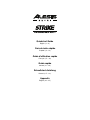 1
1
-
 2
2
-
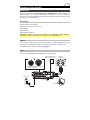 3
3
-
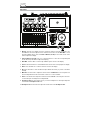 4
4
-
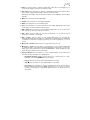 5
5
-
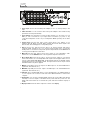 6
6
-
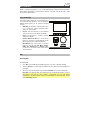 7
7
-
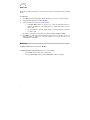 8
8
-
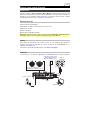 9
9
-
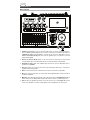 10
10
-
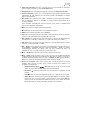 11
11
-
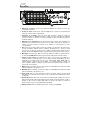 12
12
-
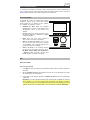 13
13
-
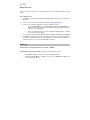 14
14
-
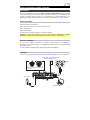 15
15
-
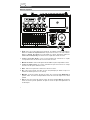 16
16
-
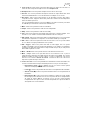 17
17
-
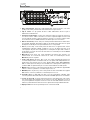 18
18
-
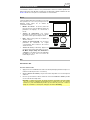 19
19
-
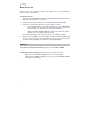 20
20
-
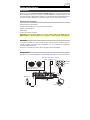 21
21
-
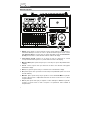 22
22
-
 23
23
-
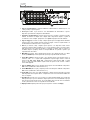 24
24
-
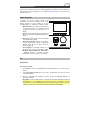 25
25
-
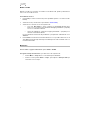 26
26
-
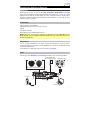 27
27
-
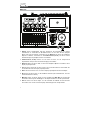 28
28
-
 29
29
-
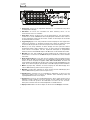 30
30
-
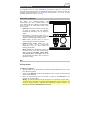 31
31
-
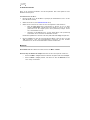 32
32
-
 33
33
-
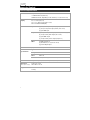 34
34
-
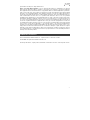 35
35
-
 36
36
Alesis Strike Kit Guía de inicio rápido
- Categoría
- Pianos digitales
- Tipo
- Guía de inicio rápido
en otros idiomas
- français: Alesis Strike Kit Guide de démarrage rapide
- italiano: Alesis Strike Kit Guida Rapida
- English: Alesis Strike Kit Quick start guide
- Deutsch: Alesis Strike Kit Schnellstartanleitung
Artículos relacionados
-
Alesis Strike MultiPad Guía de inicio rápido
-
Alesis DM10 MKII Studio Kit Guía del usuario
-
Alesis Command Kit Guía del usuario
-
Alesis Command Mesh Kit Manual de usuario
-
Alesis Crimson Mesh Kit Guía del usuario
-
Alesis Crimson II Mesh Kit El manual del propietario
-
Alesis STRIKE AMP12 Guía del usuario
-
Alesis Strike Amp 12 Manual de usuario
-
Alesis Strike Amp 12 Manual de usuario
-
Alesis DM10 MKII Pro Manual de usuario